iPhoneでの演奏を鮮やかに録音したいのに、音楽として聴き返すと雑音が気になり、どうすれば良いか迷っていませんか?
ここでは標準アプリと小型マイクだけでクリアに録る手順を丁寧に紹介します。自宅とライブで試して得た雑音カットの設定、波形を見ながら音量を整えるコツ、後で編集しやすい保存法までまとめています。さらに、演奏後にワンタップでクラウドへ送り、友人と意見交換する方法も盛り込んでいます。
読むほどに手元のiPhoneがポケットスタジオになります。安心して録音を始めるために、まず最初の手順へ進みましょう。
実体験からわかったiPhoneで音楽を録音するやさしい手順

音楽録音に挑戦しようとすると「どれがいいかな?」と迷いますよね。実際にいくつか試してみた経験から、手軽さやクオリティを踏まえた3つの方法をまとめました。
- Voice Memosを使う:デフォルトアプリでサクッと録音したいときに最適
- GarageBandを使う:ちょっと本格的に編集しながらマルチトラック録音もできる
- サードパーティ製アプリを使う:専用の設定やエフェクトを駆使したい場合におすすめ
エンジニア視点のちょっとしたコツとして、録音前に入力レベルをチェックするとノイズを抑えられます。また外部マイクを接続すると音質がグッとアップするので、こだわり派の人ほど試してみてください。
これらの方法の中から目的に合うものを選んで、次は具体的な手順を見ていきましょう。
ボイスメモアプリでサクッと録音する
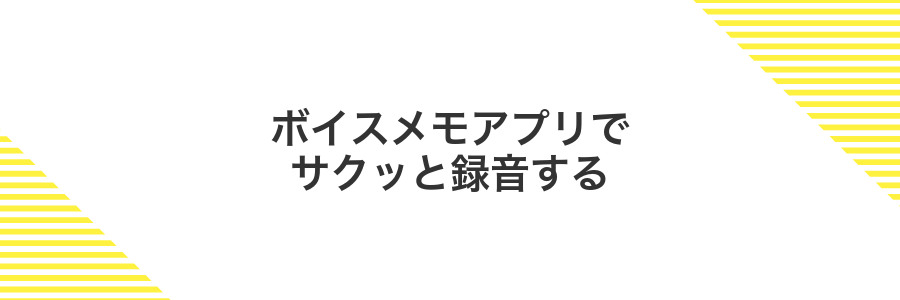
iPhoneに最初から入っているボイスメモアプリは、サッと立ち上がって録音ボタンをタップするだけで使えるので、急に音を残したいときにぴったりです。シンプルな操作感で初めてでも迷わず扱えますし、録音後はそのまま不要部分をトリミングしたり、ファイル名を日付や曲名で整理したりできるのも助かります。
- 追加アプリ不要で素早く録音スタート
- iCloud同期で別のデバイスからもすぐ再生可能
- 録音後に不要な箇所をカンタン編集
- ファイル名をわかりやすく付けられて管理が楽
①ホーム画面でボイスメモをタップ
ホーム画面のアプリアイコンからボイスメモを探してタップします。波形マークが目印なので簡単に見つかります。
②赤い丸い録音ボタンを押す
録音画面が開いたら画面下部中央にある赤い丸い録音ボタンをそっとタップしてください。ボタンに触れると瞬時に録音がスタートします。
タップ後は声や音楽がそのままiPhoneに録音されます。聞き漏らしを防ぐために近づいて話しかけたり、外部マイクを使うとクリアな録音ができます。
プログラマーの経験からCPU負荷が高まるタイミングなので、バックグラウンドのアプリを閉じると録音中の音切れを減らせます。
③マイクに向かって演奏や歌を届ける
演奏や歌をiPhoneの内蔵マイクに届けるときは、マイクの位置を手元でしっかり把握しておくと安心です。
iPhone背面上部の小さな穴がマイクです。ここを歌声や楽器の音源に向けるよう優しくセットしてください。
マイクから約20~30センチ離すと声や楽器の響きがちょうどいい塩梅で拾えます。音量が大きい場合は少し距離を取って調節しましょう。
録音中は指でマイク穴を塞がないよう気をつけてください。ケース装着時はマイク周りの穴がふさがっていないか要チェックです。
息や風のノイズが気になる場合はティッシュをほんの少し当ててやさしくガードすると音が丸くなります。
- 録音スタンドや自撮り棒に固定すると手ぶれせず集中して演奏できる
- 歌声や楽器の音量差が激しいときは録音レベルを画面タップで微調整
- 厚手のケースは音をこもらせることがあるので薄めのケースがおすすめ
④もう一度赤い丸を押して録音を止める
録音中の画面に戻ると、再度画面中央の赤い丸が表示されています。ここをタップすると録音がストップし、そのまま自動で保存されます。
⑤タイトルを入力して完了をタップ
録音したファイルをあとからすぐ見つけられるように、日付や内容を入れたタイトルを付けるのがおすすめです。
タイトル欄をタップしてわかりやすい名前を入力します。入力が終わったら画面右上の「完了」をタップすれば保存完了です。
タイトルが長すぎると一覧で省略表示になるので文字数は20~30文字以内にすると見やすいです。
GarageBandで高音質にこだわって録音する

GarageBandを使うとiPhoneだけでプロ並みの音質が狙えます。マルチトラック機能で重ね録りができるうえ、録音レベルやパンニングを視覚的に確認しながら操作できるので、音の細かいニュアンスまでしっかりキャッチできます。
内蔵のエフェクトや丁寧に調整できるイコライザ、コンプレッサーも充実しているので、録りっぱなしでもぐっと締まったサウンドに仕上がります。外部マイクやオーディオインターフェースにも対応しているため、少し機材を足せばさらにワンランク上の録音が楽しめます。
①AppStoreでGarageBandを入手する
ホーム画面からAppStoreを開きます。
画面下の検索アイコンをタップして「GarageBand」と入力します。
表示されたGarageBandのページで入手をタップし、必要に応じてAppleIDで認証するとダウンロードが始まります。
ダウンロード完了後はホーム画面にアイコンが現れます。
iOSのバージョンが古いと対応しない場合があるので、ソフトウェアアップデートを済ませておきましょう。
②アプリを開いてオーディオレコーダーを選ぶ
ホーム画面でボイスメモアイコンを探してタップします。表示されていないときは、画面中央を下にスワイプして検索バーを出し、「ボイスメモ」と入力してアプリを開いてください。
初回起動時はマイク使用の許可画面が出ることがあります。その場合は必ず許可を選んでください。
③設定アイコンで音質を高にする
録音画面の右上にある歯車アイコンを押して設定メニューを開きます。
「音質」の項目を探してスイッチを高にスライドすると録音がクリアになります。
高音質で録音するとデータ容量が増えるので、空き容量に注意してください。
④赤い丸を押して録音スタート
画面中央下にある赤い丸ボタンをポンとタップすると録音が始まります。タイマーがカウントアップを始めて、波形グラフがリアルタイムで動くから、自分の声や音を目で確認しながら進められます。
録音中はまわりのノイズも入りやすいので、スマホをしっかり固定して静かな場所で行うとクリアに録れます。
⑤演奏後に停止ボタンを押す
演奏が終わったら画面左上にある赤い四角い停止ボタンをタップして録音を完了させます。タップするとすぐに保存され、タイムライン上に演奏の波形が表示されます。
手がぶつかって誤操作しないよう、片手でiPhoneをしっかり支えながら押すと安心です。
⑥マイソングを長押しして名前を付ける
録音が完了したら「マイソング」画面に戻り、該当のトラックを軽く長押しします。
ポップアップが表示されたら「名前を変更」を選んで、好きな名前を入力してください。
入力したら「完了」をタップすれば、新しい名前が反映されます。
外付けマイクを使ってクリアに録音する

外付けマイクをiPhoneに接続すると、手元の演奏や歌声をよりはっきり録音できます。スマホ内蔵のマイクは周囲の音も広く拾ってしまいがちですが、指向性の高いマイクなら必要な音源だけを集めやすくなるのが魅力です。
- 周囲のノイズを抑えて必要な音だけをクリアに録れる
- 指向性タイプなら楽器や歌声にピンポイントでフォーカスできる
- Lightning接続モデルならアダプタなしで手軽にセットアップできる
①LightningやUSB-Cにマイクを挿す
Lightning対応マイクはiPhoneの底部にあるLightning端子へ挿してください。iPhone15以降のUSB-C対応モデルならUSB-CマイクやUVCクラスのUSB-C接続マイクをそのまま差し込めます。
接続後、ボイスメモや好きな録音アプリを開くと、自動的に外部マイクが選ばれる仕組みになっています。
変換アダプタをかませると認識しないことがあったので、できるだけ直挿しできるモデルを選ぶと安心です。
②設定アプリでマイクアクセスをオンにする
iPhoneのホーム画面から設定をタップします。
設定一覧からプライバシーとセキュリティを選び、マイクを開きます。
録音に使うアプリのスイッチをオンにして設定完了です。
③好みの録音アプリを開く
画面を左右にスワイプして、好みの録音アプリのアイコンを見つけてください。
初めて開くときはマイク使用の許可を求められるので、「許可」を選んでください。
録音アプリによっては最初にチュートリアルを表示するものもあるので、タップして進めるとスムーズです。
④赤い丸を押して録音を始める
画面下部にある赤い丸をタップすると録音がスタートします。上部のタイマーが動き出し、声や環境音に合わせて波形がライブ表示されるので、今どれくらい音が拾えているかひと目でわかります。
録音中は画面を触らずにマイク部分をふさがないように注意しましょう。
⑤終了したら停止ボタンを押す
画面下部にちょこんとある赤い■(停止)ボタンをそっとタップすると、録音がサッと止まります。お疲れさまです。
停止後は上部右側の「完了」を選ぶと保存画面に移りますので、好きな名前をつけておくと後で探しやすいです。
録音を途中でやめたいだけなら、一時停止アイコンを活用すると続きを取りやすいです。
録音できた音楽で広がる楽しい応用アイデア

録音したお気に入りのフレーズやメロディーは、ただ聴くだけじゃもったいないですよね。ちょっと工夫するだけで、日常のあちこちで音楽を楽しむアイデアをご紹介します。
| 応用アイデア | 活用シーン | 楽しさポイント |
|---|---|---|
| カスタム着信音 | 電話や通知を自分好みに | お気に入りの一部が鳴って気分アップ |
| ループ素材で簡易リミックス | GarageBandなどでループ再生 | 初めてのオリジナルパートが作れる |
| 動画のBGMに活用 | SNS動画や思い出ムービー | ムードがぐっと高まる |
| エフェクトでサウンド遊び | リバーブやピッチ加工 | 面白い音色で遊び心満載 |
| プライベートシェア | 友達とのLINEやプレイリスト | 会話のきっかけが広がる |
これらのアイデアを活用すると、録音した音楽がもっと身近で楽しい存在になります。思いのままにアレンジして、新しい音の楽しみを見つけてくださいね。
お気に入りフレーズを着信音にする
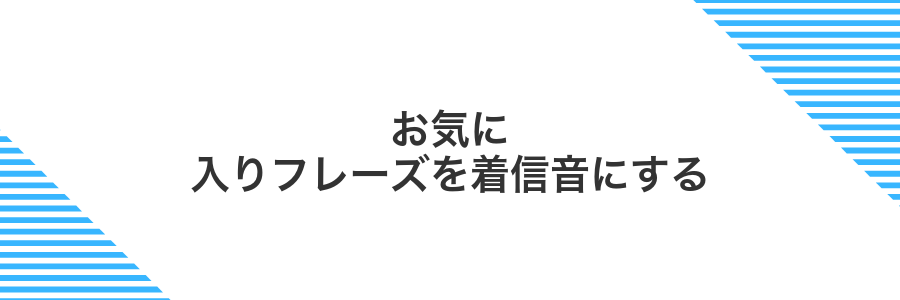
着信音にお気に入りのセリフや歌詞を設定すると、スマホを開くたびワクワク感が増します。iPhoneだけでできるこの方法は、GarageBandアプリを使って好きなフレーズをカット&保存するやり方です。
特別なソフトは不要で、App Storeから無料インストールするだけ。カット位置の微調整が直感的なので、聞きたいポイントをピンポイントで切り出せます。個性あふれる着信音を手軽に楽しみたい人にぴったりです。
GarageBandでトリミングして着信音として書き出す
GarageBandアプリを開いて画面右上の「+」をタップし「オーディオレコーダー」を選びます。
右上のループアイコンをタップし「ファイル」タブからiCloudやマイミュージックにある楽曲をドラッグ&ドロップでトラックに追加します。
波形部分をダブルタップし「トリム」を選び、左右のハンドルを動かして好きな区間にカットします。
左上メニューから「マイソングに戻る」を選び、作成したプロジェクトを長押しして「共有」→「着信音」を選択。名前を付けたら「書き出す」をタップします。
着信音は最大40秒までなのでトリミング時に長さを確認しましょう。
友達とクラウドで共有して感想をもらう

録音した音源をひとりで楽しむのもいいですが、友達にも聴いてもらうと新しい気づきがたくさんあります。iCloud DriveやGoogle Driveにアップロードして共有リンクを送るだけで、相手がアプリを入れていなくてもすぐに再生できるからとっても簡単です。
送ったあとチャットで感想をもらえると、自分では気づかなかったリズムの微調整やフレーズの雰囲気についてアドバイスをもらえます。リモートでバンド練習をしているときも、演奏データごと送れば時間や場所を気にせずにコミュニケーションがはかどります。
- 友達の感想をリアルタイムで共有:チャットアプリと組み合わせると会話しながら改善できる
- リンクひとつで再生 OK:スマホでもパソコンでも手軽にチェックできる
- アクセス権をコントロール:限定公開にすればプライベート感をキープできる
ファイルアプリからiCloudリンクを作って送る
ホーム画面からファイルアプリを開きます。画面下部の「参照」をタップして、保存先のフォルダに移動してください。
共有したい音声ファイルを長押ししてメニューを表示します。「共有」をタップしてください。
共有シートで「リンクを追加」を選びます。アクセス権(閲覧のみ/編集可)を決めたら「リンクをコピー」で完了です。あとはLINEやメールにペーストして送信しましょう。
iCloud Driveがオフだとリンクを作れません。設定アプリからiCloud DriveをONにしてください。
動画アプリにBGMとして重ねてみる

iPhoneで録音した音楽を動画アプリのBGMに使うと、いつもの映像が一気にオリジナルな作品に変わります。公園で録った小鳥の鳴き声や部屋でピアノを弾いた音を背景に重ねるだけで、市販の音楽では出せない温かみや臨場感が楽しめます。
スマホ向けの動画編集アプリなら、録音ファイルをタイムラインにドラッグ&ドロップするだけで簡単にBGMに設定できます。音量フェーダーで声とBGMのバランスを調整すれば、字幕やナレーションもくっきり聞こえて安心です。MP3やAACなど一般的な形式にしておけばアプリ側での読み込みトラブルが減るので、あらかじめ録音アプリから書き出しておくとスムーズです。
iMovieでクリップを読み込み音声を挿入する
iMovieを開き、画面下の+をタップして「ムービー」を選択します。これで新しいタイムラインが準備されます。
画面上部の「メディア」を開き「ビデオ」→「アルバム」の順に進み、使いたいクリップを選んで「+追加」をタップします。
画面下の+をタップし「オーディオ」→「マイミュージック」または「ファイル」から録音した音声を選んで「+追加」します。
挿入した音声クリップをタップし音量アイコンで音量を調整します。タイムライン上でドラッグして再生位置を整え、プレビュー再生でバランスをチェックします。
動画と音声を結合する前に音声の形式が対応しているか確かめてください。iMovieはAAC形式に最適化されています。
よくある質問

録音した音楽データはどこに保存されますか
- 録音した音楽データはどこに保存されますか
-
ボイスメモアプリで録音したものはアプリ内に保存されます。あとで録音を選んで共有アイコンをタップすると、メールやファイルアプリなどに送ることができます。
- 録音音質をよくするコツはありますか
-
静かな場所で録音すると余計なノイズが減ります。マイクに近づきすぎず、手でスマホを軽く包み込むように持つと風切り音も抑えられます。
- 音楽アプリ以外で録音する方法はありますか
-
GarageBandを使うとトラックごとに録音できて、あとでミキシングも楽しめます。外部マイクを接続すれば、もっとクリアな音が手軽に狙えます。
録音が途中で止まってしまうのはどうして?
録音が途中で止まるのは、iPhoneが自動でスリープに入ったり、他のアプリがメモリやCPUを使ってしまったりすることが原因です。まず「設定」→「画面表示と明るさ」→「自動ロック」で時間を延ばしてみましょう。さらに、録音前に不要なアプリを上スワイプで終了しておくと安定します。ストレージの空き容量もチェックして、余裕がないときは不要なデータを整理するとスムーズに録音できます。
周囲の雑音を減らすコツはある?
録音前にまず試してほしいのは、できるだけ静かな場所を選ぶことです。部屋のエアコンや扇風機を切ったり、窓を閉めて外の音を遮るだけでジャマな音がぐっと減ります。
iPhone標準の「ボイスメモ」アプリには、録音後に自動で不要なノイズを抑える「ノイズ除去」機能があります。録り終わったら編集画面でタップするだけで、風切り音や遠くの雑音がすっきりクリアになります。
もっときれいに録り込みたいときは、外部マイクに小さな風防(ウインドスクリーン)を取り付けるのがおすすめです。プログラマー的な経験から言うと、マイクに近づきすぎず適度な距離を保つと低音ノイズや息づかいも抑えやすくなります。
録音中に電話が来たら保存される?
電話がかかってくると、iPhoneのボイスメモは自動的に一時停止して、それまで録った音声はそのまま保存されます。だから慌てずに通話に出て大丈夫です。
通話が終わったらもう一度録音ボタンを押すと、同じファイルに録音を続けられます。通話中の相手の声はプライバシー保護の関係で録れないので安心です。
他の録音アプリでも同じように一時停止されることが多いですが、念のため「機内モード」にすることで通話の割り込みを完全に防げます。
ファイルサイズを小さくしたいときは?
録音した音楽をすこしでも軽く残したいときは、まず使っているアプリの音質設定を見直してみましょう。44.1kHzや32kHzにサンプリングレートを下げると、音質をキープしつつもファイルサイズをぐっと抑えられます。
もうひとつ手軽な方法は、録音後に不要な無音部分をトリミングすることです。iPhone標準のボイスメモなら、録音データを開いてはじめと終わりの余白をスライダーでカットできるので、データをムダなく保存できます。
外付けマイクが認識されないのはなぜ?
外付けマイクがiPhoneで認識されない理由はいくつかあります。
- ケーブルや変換アダプタの規格違い:TRRS対応でないとマイク信号が送れないことがあります。
- ケースやカバーの干渉:Lightning端子にしっかり差し込めないことがあります。
- iOSのマイクアクセス権限:録音アプリにマイク許可がないと認識しません。
- 端子のほこりや汚れ:接触が悪くなりやすいので定期的に掃除しましょう。
- マイク本体の不具合:ほかの端末で試して問題の切り分けを行うとわかりやすいです。
これらを順番にチェックすると、外付けマイクが認識しない原因がすぐに見つかります。
まとめ

ここまで操作を進めれば、iPhoneでクリアな音声を録音しつつ、曲にあわせた画面録画や外部マイクの活用もできるようになります。
振り返ると、ステップ1で純正ボイスメモやサードパーティーアプリを選び、ステップ2で録音レベルやマイクの設置場所を調整し、ステップ3で不要部分をトリミングして仕上げる流れがポイントでした。
これで好きな音楽はもちろん、インタビューやナレーションの録音にも自信をもって挑戦できます。次は実際に録った音を友だちにシェアしながら、新しいアイデアを生み出していきましょう。
